Har du märkt ett tag nu att din dator inte längre känner igen ditt USB-minne ? Du undrar säkert varför du plötsligt inte kan använda din USB-nyckel på din dator? Letar du efter en snabb lösning för att lösa detta problem?
Perfekt, du har kommit till rätt ställe! Idag visar vi dig alla möjliga manipulationer att utföra när du befinner dig i den här situationen. Är du redo ? Nu går vi !
Varför känner inte min dator längre ett USB-minne?

Det är viktigt att du känner till orsakerna till att en dator slutar känna igen en USB-enhet. För det mesta är problemet ofta listat på båda enheterna: oavsett om det är din USB-nyckel eller din dator. Om din nyckel till exempel är skadad är det tydligt att din dator inte känner igen den.
Dessutom, om det är din dator som är defekt kan vi därför tro att det är antingen:
- ett drivrutinsproblem
- ett problem med filsystemet
- ett problem kopplat till USB-portarna på datorn eller nyckeln .
Dessa är därför de ämnen som vi kommer att behandla i detalj i den här artikeln. Så låt oss börja med det vanligaste: problem relaterade till USB-portar.
I – Fungerar USB-porten? Se till att din dator avger ett ljud eller att din USB-enhet slås på när du ansluter den

Skadad USB-port . Detta är en av de möjliga orsakerna, om inte den främsta, till varför din USB-enhet inte fungerar . För din information kan detta portproblem observeras både på PC-nivå och på själva den flyttbara flashenheten.
Därför råder vi dig att kontrollera att din dator avger ett ljud som visar att du precis har kopplat in en ny enhet. Om du inte hör något, kontrollera att din flash-enhet är påslagen.
Observera att majoriteten av externa enheter och USB-nycklar på marknaden har en LED-statusindikator .
Efter att du har anslutit din USB-enhet till din PC, om du märker att inget ljud kommer från din dator och inget ljus visas på din blixt, kanske USB-porten inte fungerar som den ska.
Vi rekommenderar då att du provar andra olika USB-portar. Om det är en extern enhet , byt kabeln och försök igen. Om du provar alla dessa metoder och det inte fungerar, hoppa inte över detta steg omedelbart.
Ta dig tid att kontrollera om dina USB-portar fungerar korrekt med denna USB-voltmeter. Varför använda en voltmeter? Jo eftersom ett USB-minne kräver en power supply och kanske inte tillhandahåller det själv.
Har du precis kollat USB-portarna och upptäckt att allt fungerar perfekt? Så, utan tvekan, är problemet inte på den här nivån. Så gå vidare till det andra stora steget genom att kontrollera om din disk känns igen av din dators system.
II – Kontrollera att disken eller USB-minnet visas i din dators operativsystem

Om du ser att LED-indikatorn lyser , vet då att din USB-enhet fungerar och att problemet förmodligen är mer relaterat till programvaran än hårdvaran . För att vara säker, följ dessa enkla steg:
Steg 1 : Högerklicka på menyn < <Start> > till vänster längst ner på skärmen

Steg 2: Välj << Enhetshanteraren >> från fältet som visas till vänster

Steg 3: Se till att den anslutna USB-enheten visas överst
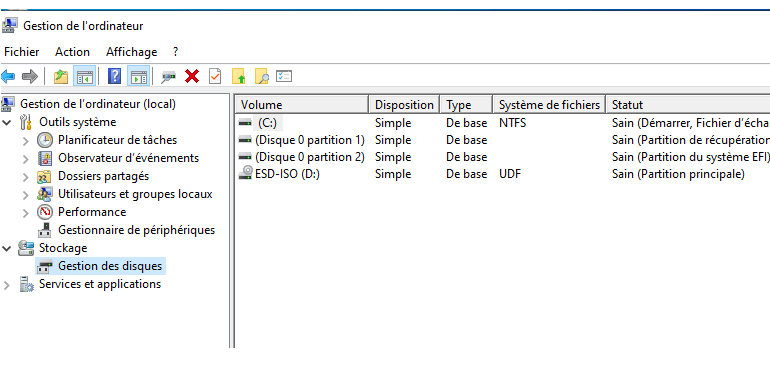
Det viktigaste här är att det visas överst. Faktum är att när du ser det överst, skulle det förmodligen betyda att Windows upptäcker det mycket bra.
Om du märker att din dator inte känner igen USB-enheten och den inte visas överst, fortsätt till nästa punkt i denna handledning.
III – Kontrollera att USB-nyckeln eller diskdrivrutinerna är uppdaterade
Om din dator fortfarande inte upptäcker USB-enheten du ansluter, slås den inte på, och den visas inte i diskhanteraren, är det möjligt att problemet ligger i drivrutinerna. För att lösa det här problemet, använd Enhetshanteraren.
Steg 1: Högerklicka på < <Start> >
Steg 2: Sök efter " Enhetshanteraren " och klicka på den
Steg 3: I det nya fönstret som visas väljer du << Diskenheter >>
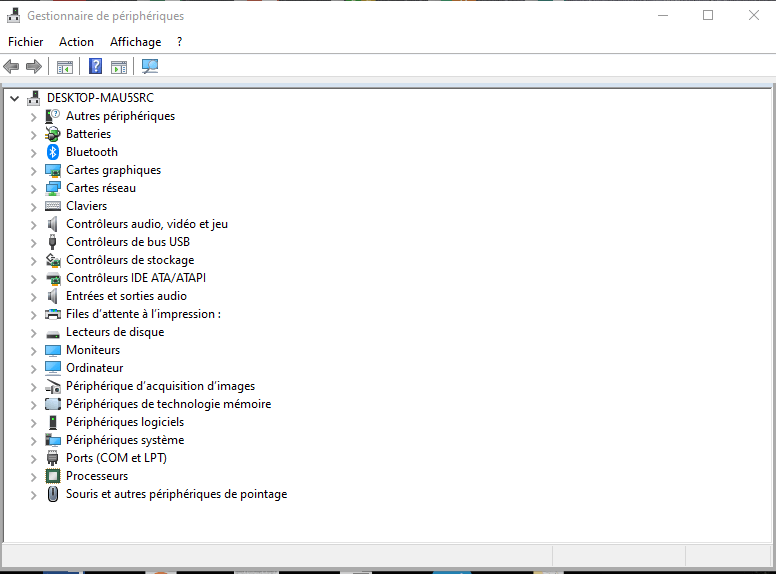
Om problemet ligger i drivrutinerna visas ett gult utropstecken bredvid namnet på din USB-lagringsenhet, vilket indikerar att det finns ett problem med drivrutinen. I den här situationen behöver du bara följa stegen nedan.
Steg 1: Högerklicka på din USB-enhets namn och välj < <egenskaper> >
Steg 2: I fönstret som visas, under avsnittet " Enhetsstatus ", kommer du att se information relaterad till problemet. Det är därför viktigt att uppdatera drivrutinen.
Steg 3: Högerklicka på enhetsnamnet och välj alternativet " Uppdatera drivrutin ", så gör Windows
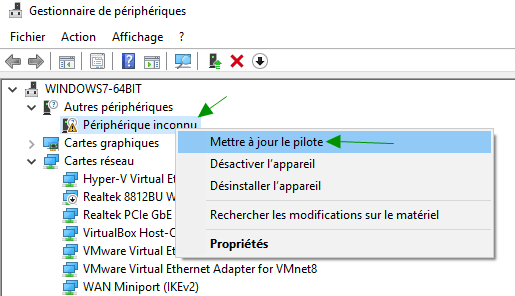
Som ett sista försök, om metoden ovan inte fungerar, kan du:
- Högerklicka på enheten
- Välj alternativet << Avinstallera enhet >>
- Koppla sedan bort den från USB-porten
- Vänta några sekunder och anslut sedan den igen, operativsystemet kommer att installera om motsvarande drivrutin.
Observera att USB-standarden har universella drivrutiner som är lämpliga för en rad enheter som flyttbara USB-minnen, så fel orsakas vanligtvis av felaktig upptäckt av operativsystemet.
Bra att veta: Om du har flera USB-enheter att ansluta rekommenderar vi dig att välja en av de bästa USB-HUBS som finns på marknaden.
Formatera din enhet så att den känns igen

Om allt är normalt i Diskhanteraren , men datorn fortfarande inte känner igen din USB-enhet , kanske du bara behöver formatera den.
I samma diskhanterare, högerklicka bara på läsaren och välj alternativet " Format ...".
Mycket ofta händer det att när du formaterar en USB-nyckel gör det att datorn kan känna igen den enkelt och snabbt.
Om inget av detta fungerar är USB-enheten förmodligen skadad och det är nödvändigt att byta ut den mot en ny enhet. För din information, vet att reparation av det inte kommer att fungera i de flesta fall, särskilt om det har ett fysiskt problem.
Om detta är ditt fall, här är en lista över de bästa USB-enheterna som för närvarande säljs på marknaden.





